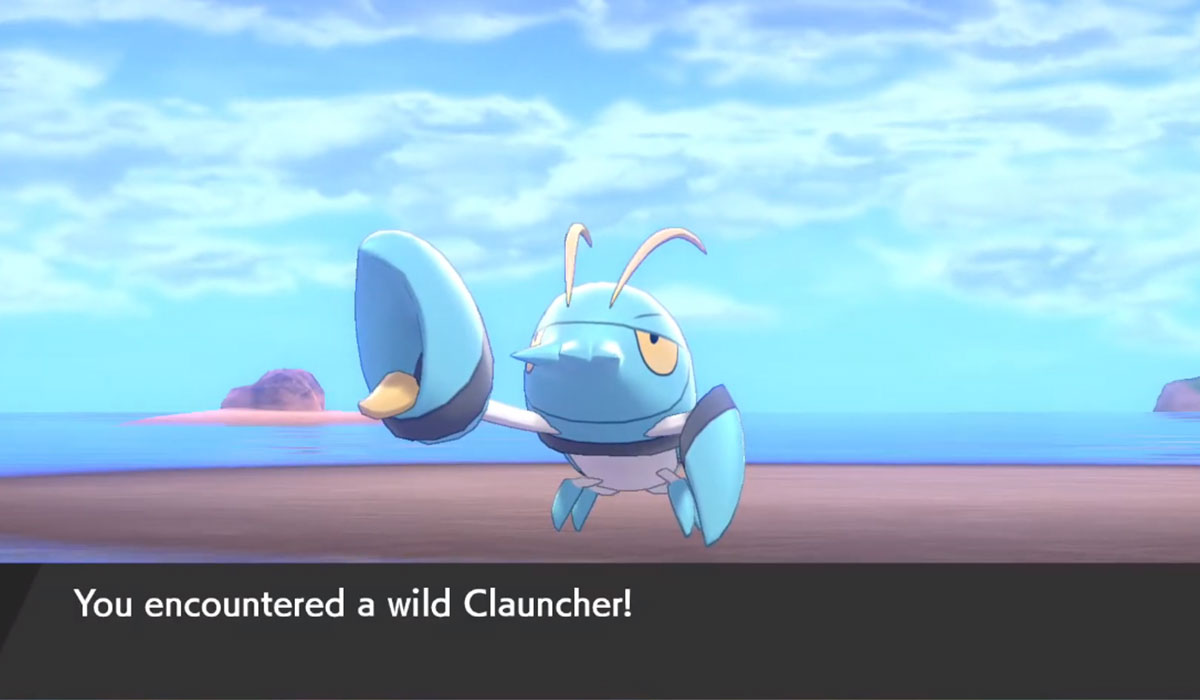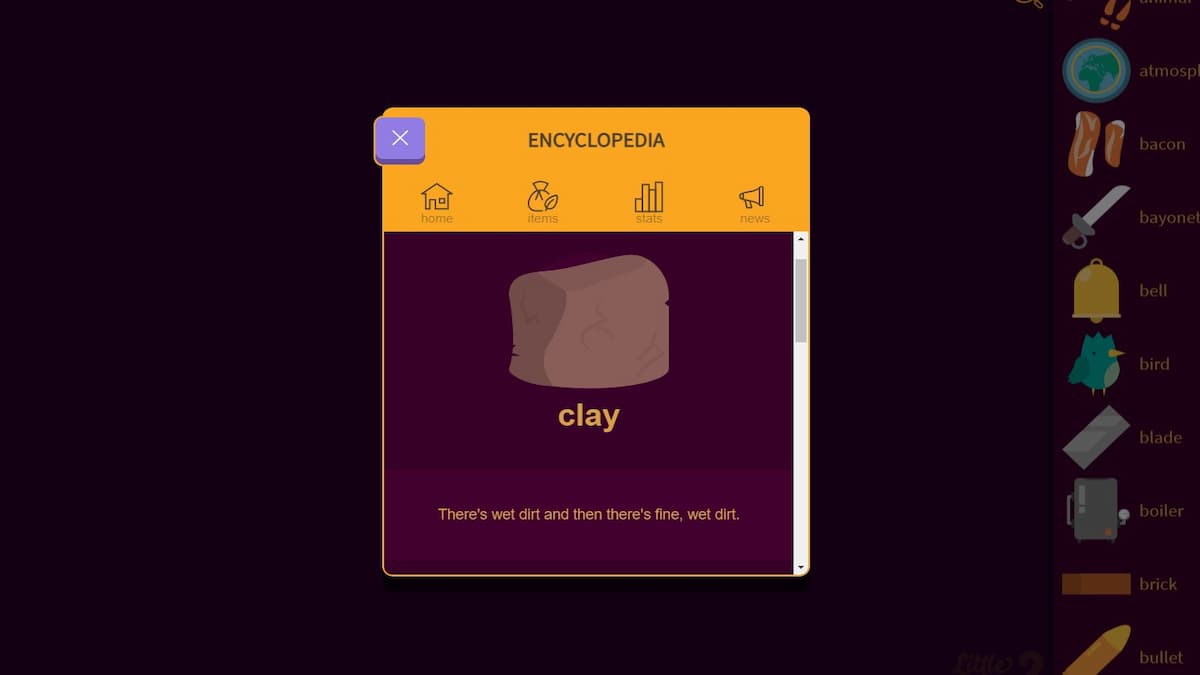Avez-vous déjà rencontré un problème où, tout en jouant sur votre PlayStation 5 ou juste après l’avoir allumée, vous voyez un message disant « Câble LAN déconnecté » suivi de « Câble LAN connecté » sur votre PS5 à plusieurs reprises ? C’est ce qu’on appelle l’erreur PS5 LAN Cable Disconnected.
Contrairement à ce que la plupart supposeraient rapidement, cette erreur n’est pas uniquement causée par un câble LAN défectueux. Il pourrait s’agir d’un problème logiciel qui pourrait être résolu à l’aide d’une méthode simple impliquant quelques étapes.
Correction de l’erreur PS5 LAN Cable Disconnected à l’aide de mises à jour logicielles
Comme mentionné, cela pourrait être causé par un problème logiciel qui pourrait être résolu en mettant à jour le logiciel de votre PS5 dans Mode sans échec. Voici comment procéder :
- Tout d’abord, éteignez votre PS5 en appuyant sur le bouton d’alimentation devant la console. Le voyant d’alimentation clignotera plusieurs fois pour indiquer qu’il est déjà éteint.
- Deuxièmement, appuyez sur le bouton d’alimentation et maintenez-le enfoncé jusqu’à ce que vous entendiez deux bips. Le deuxième bip suivra environ sept secondes après le premier bip. Cela indique que la PS5 fonctionne en Mode sans échec.
- Troisièmement, connectez le Manette PS5 utilisant le câble USBpuis appuyez sur la Bouton PS une fois instruit.
- Quatrièmement, une fois que le menu Mode sans échec apparaît, accédez à Mettre à jour le logiciel système et cliquez sur Mise à jour via Internet.
- Cinquièmement, cliquez sur Mise à jour une fois qu’un message vous indiquant que le système sera mis à jour apparaît.
- Enfin, attendez que le système ait fini de se mettre à jour, puis redémarrez une fois terminé.
Cette méthode a résolu le problème pour de nombreux utilisateurs, mais si l’erreur persiste, ne vous inquiétez pas, vous pouvez faire d’autres choses pour résoudre le problème.
Correction de l’erreur PS5 LAN Cable Disconnected en reconstruisant la base de données
Si la méthode ci-dessus ne fonctionne pas, vous pouvez essayer de reconstruire la base de données de la PS5. Cela a fonctionné pour de nombreux utilisateurs. Voici comment:
- Tout d’abord, répétez les étapes 1 à 3 ci-dessus pour mettre votre PS5 en mode sans échec.
- Ensuite, une fois que le menu Mode sans échec apparaît, accédez à Effacer le cache et reconstruire la base de données. (Vous pourriez parfois trouver Reconstruire la base de données seulement—cliquez dessus)
- Ensuite, cliquez sur Reconstruire la base de donnéeset laissez votre PS5 terminer le processus.
- Enfin, si vous avez l’option Effacer le cache du logiciel système, cliquez dessus pour que votre PS5 puisse supprimer les fichiers système à l’origine de l’erreur.
Correction de l’erreur PS5 LAN Cable Disconnected en restaurant les paramètres par défaut
Si vous avez suivi les étapes ci-dessus et que l’erreur persiste, vous devrez peut-être restaurer les paramètres par défaut de votre PS5. Voici comment:
- Tout d’abord, répétez les étapes 1 à 3 ci-dessus pour mettre votre PS5 en mode sans échec.
- Ensuite, une fois que le menu Mode sans échec apparaît, sélectionnez Restaurer les réglages par défaut.
- Enfin, laissez votre PS5 terminer le processus, puis essayez d’utiliser la console normalement.
Si le problème persiste et que les messages réapparaissent, vous devrez peut-être plutôt travailler sur votre routeur.
Correction de l’erreur déconnectée du câble LAN PS5 en redémarrant le routeur réseau
Des interruptions dans la transmission des données du routeur vers la PS5 peuvent entraîner l’apparition des messages PS5 LAN Cable Disconnected. Cela peut être résolu en redémarrant votre routeur et en le connectant à nouveau à votre PS5. Si cela ne fonctionne pas, vous devez redémarrer votre routeur. Voici comment:
- Tout d’abord, éteignez votre routeur.
- Ensuite, avec le routeur éteint, débranchez-le de la prise murale, attendez environ 1 minutepuis rebranchez-le.
- Enfin, allumez votre routeur et reconnectez-le à votre PS5.
Après avoir effectué toutes les étapes ci-dessus, vous devez également redémarrer votre console PS5. Cela implique d’éteindre la console, débrancher et rallumez-le.
Que dois-je faire si aucune des étapes ci-dessus ne fonctionne ?
Ces étapes ci-dessus devraient résoudre le problème et empêcher les messages d’erreur de s’afficher à nouveau sur votre écran. Si le problème persiste à ce stade, il pourrait très bien s’agir d’un problème matériel. Dans ce cas, essayez les étapes de dépannage suivantes :
- Assurez-vous que le câble LAN est correctement connecté à votre routeur et à votre PS5. Une connexion lâche peut causer le problème.
- Assurez-vous que vous utilisez le bon câble LAN sur votre PS5 – une bonne qualité chat7 ou IBRA CAT8 Le câble peut être ce dont vous avez besoin car il s’adaptera correctement au port LAN de votre PS5.
- Si le câble LAN est correctement connecté à la fois à votre PS5 et à votre routeur mais que le problème persiste, essayez de passer à un autre port LAN de votre routeur.
- Si le câble LAN est correctement connecté et que le problème persiste même après avoir essayé d’utiliser différents ports LAN, vous devez utiliser un nouveau câble LAN.
Si aucune de ces méthodes et correctifs ne fonctionne et que votre PS5 est toujours sous garantie, contactez Sony pour un correctif ou un remplacement.
Pour plus d’informations / guides sur la PS5 et les jeux associés, consultez les meilleurs casques à acheter pour PS5, ainsi que les meilleurs jeux à jouer sur la console.